
Мазмуну:
- Автор John Day [email protected].
- Public 2024-01-30 10:40.
- Акыркы өзгөртүү 2025-01-23 14:51.


Бул Нускамада биз Shunyaface китепканасынын жардамы менен Shunya O/S менен Raspberry Pi 4те реалдуу убакытта жүздү аныктоону жүргүзөбүз. Бул үйрөткүчтү аткаруу менен RaspberryPi-4те 15-17 диапазонунун кадр ылдамдыгына жете аласыз.
Жабдуулар
1. Raspberry Pi 4B (каалаган вариант)
2. Raspberry Pi 4B шайкеш келген электр менен камсыздоо
3. 8 ГБ же андан чоңураак микро SD карта
4. Монитор
5. микро-HDMI кабели
6. Чычкан
7. Баскычтоп
8. ноутбук же башка компьютер (Ubuntu-16.04 артыкчылыктуу) эстутум картасын программалоо үчүн
9. USB веб -камерасы
1 -кадам: Shunya OSти Raspberry Pi 4ке орнотуңуз
Micro SD картаны Shunya OS менен жүктөө үчүн сизге ноутбук же компьютер (Ubuntu-16.04 менен жакшыраак) жана микро SD картты окуучу/адаптер керек болот.
1) Shunya OSти расмий чыгаруу сайтынан жүктөп алыңыз
2) Flash Shunya OS төмөндөгү кадамдарды колдонуу менен SD-картада:
i) Жүктөлүп алынган ZIP файлын оң баскыч менен чыкылдатып, Бул жерден Чыгарууну тандаңыз
ii) Сүрөттү ачкандан кийин, сүрөттү таба турган жана ачылган маалыматты папкасына эки жолу чыкылдатыңыз.
iii) Сүрөттү оң басуу (.img файлы)
iv) Ачуу менен тандоо -> Диск сүрөт жазуучу
v) SD Card Reader катары Destination тандаңыз
vi) Сырсөзүңүздү киргизиңиз
Бул SD-картаны жаркырата баштайт. Чыдамдуу болуңуз жана Sd-картасынын толугу менен жаркырашын күтүңүз (100%)
2 -кадам: Орнотуулар жана туташуулар
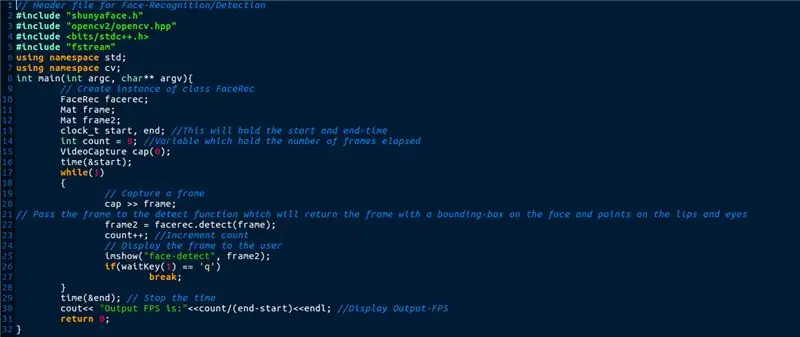
Жогорудагы сүрөттө көрсөтүлгөндөй, сиз төмөнкү иштерди жасашыңыз керек:
1) Raspberry Pi 4 микро SD картасын салыңыз.
2) Чычкан менен клавиатураны Raspberry Pi 4ке туташтырыңыз.
3) Мониторду Raspberry Pi 4ке микро-HDMI аркылуу туташтырыңыз
4) USB веб -камерасын Raspberry Pi 4ке туташтырыңыз
5) Электр кабелин жана Power Raspberry Pi 4 туташтырыңыз.
Бул Shunya OSти RaspberryPi-4те жүктөйт. Биринчи жүктөө үчүн убакыт талап кылынышы мүмкүн, анткени файл тутуму SD-картаны толугу менен ээлейт. OS жүктөлгөндөн кийин, сиз кирүү экранын көрүшүңүз керек. Бул жерде кирүү чоо -жайы:
Колдонуучунун аты: shunya
Сырсөз: shunya
3 -кадам: Shunyafaceти орнотуу (жүздү аныктоо/таануу китепканасы)
Shunyafaceти орнотуу үчүн RaspberryPi-4ти lan же wifiга туташтыруу керек
1. RPI-4ти wifiга туташтыруу үчүн төмөнкү буйрукту колдонуңуз:
$ sudo nmtui
2. Shunyaface жана cmake (көз карандылыкты) коддорду жана gitти (чыныгы кодду жүктөө үчүн) орнотуу үчүн, төмөнкү буйрукту киргизиңиз:
$ sudo opkg update && sudo opkg shunyaface cmake gitти орнотуңуз
Эскертүү: Орнотуу интернет ылдамдыгыңызга жараша болжол менен 5-6 мүнөткө созулушу мүмкүн
4 -кадам: Кодду жүктөп алыңыз
Код githubда жеткиликтүү. Сиз аны төмөнкү буйрукту колдонуп жүктөп алсаңыз болот:
$ git клону
Коддун түшүндүрмөсү:
Берилген код кадрларды үзгүлтүксүз Opencvдин VideoCapture функциясын колдонуп басып алат. Бул жээкчелер Shunyafaceтин аныктоочу функциясына берилген, ал өз кезегинде беттерине чекит салынган кутучасы жана көздөрүнө, мурдуна жана эриндеринин учуна чекит коюлган чектерди кайтарат. Коддон чыгуу үчүн "q" баскычын басыңыз. "Q" баскандан кийин Output FPS терминалда көрсөтүлөт.
5 -кадам: Кодду түзүңүз
Кодду түзүү үчүн төмөнкү буйрукту колдонуңуз:
$ CD мисалдары/мисал-faceetetect
$./setup.sh
6 -кадам: Кодду иштетүү
Бир жолу, сиз кодду түздүңүз, аны буйрукту колдонуп иштете аласыз.
$./build/facedetect
Сиз азыр ачык терезени көрүшүңүз керек. Качан жүз камеранын алдында болсо, анда ал чектөө кутучасын түзөт жана ал ачылган терезеде колдонуучуга көрүнөт.
Куттуктайм. Сиз азыр RaspberryPi-4те терең үйрөнүүнү колдонуу менен окуу убагында жүздү аныктоону ийгиликтүү аяктадыңыз. Эгерде сизге бул үйрөткүч жакса, жактырыңыз, үйрөткүчтү бөлүшүңүз жана бул жерде берилген биздин github репозиторийине жылдызча коюңуз.
Сунушталууда:
Реалдуу убакытта кудуктун суу деңгээлин өлчөөчү: 6 кадам (сүрөттөр менен)

Реалдуу убакытта кудуктун суу деңгээлин өлчөөчү: Бул көрсөтмөлөр казылган кудуктарда колдонуу үчүн арзан баада, реалдуу убакытта суунун деңгээлин эсептегичти кантип курууну сүрөттөйт. Суунун деңгээли өлчөгүч казылган кудуктун ичине илинип, суунун деңгээлин күнүнө бир жолу өлчөп, маалыматтарды WiFi же уюлдук байланыш аркылуу жөнөтүү үчүн иштелип чыккан
IP камера ESP32-CAM тактасын колдонуу менен бетти аныктоо менен: 5 кадам

IP камера ESP32-CAM тактасын колдонуп жүздү аныктоо менен: Бул билдирүү башкаларга салыштырмалуу айырмаланат жана биз абдан кызыктуу ESP32-CAM тактасын карап чыгабыз, ал таң калыштуу түрдө арзан (9 доллардан аз) жана колдонууга оңой. Биз жөнөкөй IP камерасын түзөбүз, аны 2 аркылуу түз видео берүү үчүн колдонсо болот
MicroPython программасы: Коронавирус оорусунун (COVID-19) маалыматтарын реалдуу убакытта жаңыртуу: 10 кадам (сүрөттөр менен)

MicroPython программасы: Коронавирустук оорунун (COVID-19) маалыматтарын реалдуу убакытта жаңыртуу: Акыркы бир нече жумада дүйнө жүзү боюнча коронавирус оорусунун (COVID 19) тастыкталган учурларынын саны 100,000ден ашты, ал эми Дүйнөлүк саламаттыкты сактоо уюму (ДССУ) пневмониянын жаңы пандемиясы дүйнөлүк пандемияга айланды. Мен абдан
LightMeUp! реалдуу убакытта кросс-платформалуу LED Strip Control: 5 кадам (сүрөттөр менен)

LightMeUp! реалдуу убакытта кросс-платформалуу LED Strip Control: LightMeUp! Мен RGB LED-Stripти реалдуу убакытта көзөмөлдөө үчүн ойлоп тапкан система, ал эми чыгымдын төмөндүгүн жана иштин жогорку деңгээлин сактап турат. Сервер Node.js-де жазылган, ошондуктан cross -platformable.Менин мисалымда мен Raspberry Pi 3Bди узак мөөнөттүү колдонуу үчүн колдоном
1980-жылдардын видеокамерасын реалдуу убакытта поляриметрикалык сүрөткө айландыруу: 14 кадам (сүрөттөр менен)

1980-жылдардын видеокамерасын реалдуу убакыт режиминде поляриметрдик сүрөтчүгө айландыруу: поляриметриялык сүрөт иштетүү оюндарды өзгөртүүчү колдонмолорду кеңири чөйрөдө иштеп чыгуу жолун сунуштайт - айлана -чөйрөнүн мониторингинен жана медициналык диагностикадан коопсуздукка жана антитеррордук колдонмолорго чейин. Бирок, абдан
